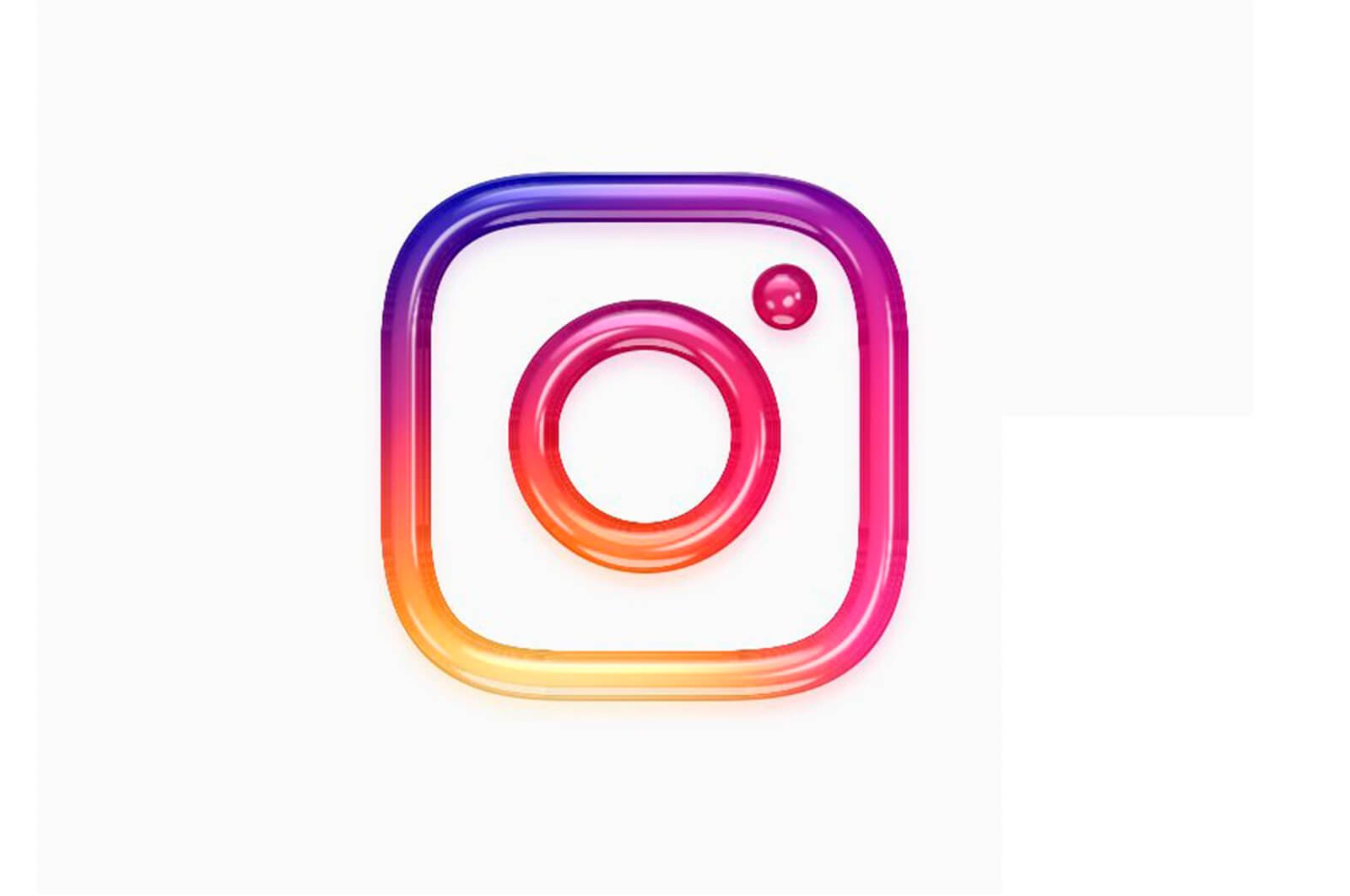
Kompyuteringizdan Instagram-ga hikoyalar qo’shing haqida malumot
1-usul: Veb-saytning mobil versiyasi
Odatiy bo’lib, Instagram-ning kompyuter versiyasi o’zingizning hikoyalaringizni yuklash va tahrirlash uchun vositalarni taqdim etmaydi, shuning uchun har qanday holatda qo’shimcha vositalardan foydalanishingiz kerak bo’ladi, ular orasida eng qulayi Internet brauzerida ishlab chiquvchi konsolidir. Shuni ta’kidlash kerakki, ushbu usul mobil mijozdan sezilarli darajada pastroq, ammo u ko’p jihatdan ko’rsatmalarda muhokama qilingan boshqa echimlardan ustundir.
Instagramning rasmiy sayti
- Har qanday veb-brauzerda Instagram bosh sahifasiga o’tish uchun yuqoridagi havoladan foydalaning, tizimga kiring va klaviaturani bosing «F12». Agar konsol ochilmasa, sahifaning istalgan joyini bosishga harakat qiling va kontekst menyusidan oxirgi qismini tanlang, odatda afsona bilan Ob’ektni o’rganish. o «Kodni ko’rish».
Shuningdek o’qing: Brauzerda rivojlanish konsolini oching
- Bugungi kunda ko’rib chiqilayotgan panel deyarli barcha brauzerlarda bir xil ko’rinishga ega, shuning uchun dasturdan qat’i nazar, uni bosish kifoya. «Qurilma asboblar panelini almashtirish». Bu sizga o’rnatilgan mobil qurilmalar emulyatoridan foydalanish imkonini beradi.
- Ilgari mavjud bo’lmagan funktsiyalarni faollashtirish uchun siz bosish orqali sahifani yangilashingiz kerak «F5», «CTRL + R» o «Qayta yuklash.» yorliqning kontekst menyusida.
- Tayyorgarlik tushunilgandan so’ng, mobil qurilmalar uchun tanish bo’lgan asosiy menyu orqali yorliqqa o’ting «Uy». va sahifaning yuqori qismida bosing «Sizning tarixingiz».. Veb-sahifaning yuqori chap burchagidagi kamera belgisidan ham foydalanishingiz mumkin.
Instagram ilovasi haqida ma’lumot bilan xabarnoma paydo bo’lganda, ga teging «Xozir emas»..
- Deraza orqali. «Ochilish». qo’llab-quvvatlanadigan formatlarning birida kompyuteringizda kerakli grafik faylni toping va tanlang. Yuklashni tugma bilan tasdiqlashingiz mumkin «Ochilgan». pastki o’ng burchakda.
- Bu turli xil vositalar va joylashuvni sozlash qobiliyatiga ega yangi hikoya muharriri paydo bo’ladi. Afsuski, bu holda rasmni kesish mumkin emas.
- Ustiga bosing «Hikoyani yakunlang.»muharrirni yopish va postni to’ldirish uchun. Avtomatik yo’naltirishdan so’ng siz hikoyani tegishli blokda o’qishingiz mumkin.
Agar siz emulyatordan foydalanayotgan bo’lsangiz, storis to’liq ekranda ochiladi. Shaxsiy kompyuteringizda saytni odatdagi ko’rish rejimiga o’tish orqali bundan xalos bo’lishingiz mumkin.
2-usul: brauzerni kengaytirish
Instagram-dagi hikoyangizni kompyuteringiz orqali nashr qilish sizning brauzeringizda o’rnatilgan va sizning hisobingizga kirish uchun rasmiy veb-saytdan foydalanadigan uchinchi tomon kengaytmalari yordamida amalga oshirilishi mumkin. Keling, ba’zi Internet-brauzerlarga mos keladigan ikkita plaginni ko’rib chiqamiz.
Variant 1: Desktopify
Quyidagi havoladan yuklab olish mumkin bo’lgan Desktopify kengaytmasi orqali veb-brauzer emulyatoriga ehtiyoj sezmasdan saytning to’liq mobil versiyasidan foydalanishingiz mumkin. Shunchaki dasturiy ta’minotni o’rnating, plagin paneli belgisini bosing va ochilgan sahifada autentifikatsiya qiling.
Chrome veb-do’konidagi Desktopify sahifasi
Opera plaginlari saytidagi Instagram veb-sahifasi
Firefox qo’shimchalari veb-saytida Instagram uchun veb-sayt
Quyidagi qadamlar ko’rsatmalarning birinchi qismida tasvirlanganidek aniq bajariladi. Ammo, shuni yodda tutingki, Firefox va Opera uchun siz juda o’xshash bo’lsa-da, turli xil echimlardan foydalanishingiz kerak bo’ladi.
Variant 2: Instagram uchun hikoyalar
Instagram kengaytmalari uchun hikoyalar, o’z nomidan ko’rinib turibdiki, birinchi navbatda hikoyalar bilan ishlashga, shu jumladan yangilarini qo’shishga mo’ljallangan, ammo saytning mobil versiyasi bo’lmagan holda. Afsuski, ushbu dastur faqat Chrome va Yandex.Browser-da foydalanish uchun mavjud.
Chrome onlayn-do’konida Instagram uchun hikoyalar sahifasi
- Kengaytma sahifasiga yuqoridagi havola orqali o’ting, tugmani ishlating «O’rnatish». va ochilgan oynada tegishli tugma bilan protsedurani tasdiqlang.
- Qaysi saytni ko’rishingizdan qat’i nazar, qo’shimcha panelda siz qo’shgan dastur uchun belgini chap tugmasini bosing. Bu erda siz elementni tanlashingiz kerak Hikoyalarga o’ting..
- Kengaytmaning sozlamalar sahifasida bo’lganingizdan so’ng, tugmasini bosing «Yuklab olish». yuqori panelda. Shundan so’ng, bilan yangi hikoya yaratishga o’ting «Hikoyalarga rasm yuklash»..
- Yangi oyna orqali qo’llab-quvvatlanadigan formatda kerakli grafik faylni tanlang va bosing «Ochadi». pastki o’ng burchakda.
- Rasmni aylantirish va kesish uchun juda oddiy variantlarni taklif qiluvchi ichki muharrirdan foydalaning. Tugatish va nashr qilish uchun tugmani ishlating «Qo’shish»..
Rasm storis formatida o’zgarishsiz saqlanadi va veb-sayt versiyasidan qat’i nazar ko’rish uchun mavjud bo’ladi.
Ushbu usul mobil versiyaga qaraganda ancha cheklangan va shuning uchun siz rasm qo’shishni ma’qul ko’rsangiz, faqat so’nggi chora sifatida tavsiya etiladi. Aytganimizdek, biz alohida ta’kidladikki, dastur nafaqat storis-ni yuklashni qo’llab-quvvatlaydi, balki boshqa ko’plab vazifalarni ham bajaradi, shu jumladan tarkibni yuklab olish.
3-usul: Telefon emulyatori
Kompyuterda siz Android uchun chiqarilgan rasmiy Instagram mijozidan foydalanishingiz va undan hikoya qo’shish uchun foydalanishingiz mumkin. Buning uchun saytdagi boshqa sharhlarda muhokama qilingan operatsion tizim emulyatorlaridan biri talab qilinadi.
Lea tambien:
Windows uchun Android Emulyatorlari
BlueStacks analoglari
- O’zingizning ehtiyojlaringizga mos dasturni yuklab oling va o’rnating. Nox App Player va BlueStacks-ga alohida e’tibor berishni tavsiya etamiz, chunki ikkala variant ham Instagram-ga to’liq mos keladi, ko’plab sozlamalarga ega foydalanuvchilar uchun qulay interfeysni taklif qiladi va ishlash ko’rsatkichlarini yaxshiroq ko’rsatadi.
- O’rnatishni hal qilgandan so’ng, sukut bo’yicha mavjud bo’lgan Play Market-ni oching va tizimga kiring. Keyin mijozni rasmiy Instagram sahifasidan yuklab oling.
Instagram sahifasi Google Play Store
- Ilovani ishga tushiring, hisobingizga kiring va Android qurilmalari uchun mo’ljallangan ko’rsatmalarga muvofiq storis qo’shishni boshlashingiz mumkin. Bunday holda, cheklanmagan muharrir taqdim etiladi.
Ko’proq o’qing: Android-da Instagram-ga hikoyalar qo’shing
- Har bir emulyatorning o’z ichki fayllar do’koni bor, u hikoyalar uchun yuklangan materiallarni tanlashda ishlatiladi. Yangi fotosuratlarni o’tkazish uchun hujjatlarni dasturning ish joyiga sudrab olib boring va agar kerak bo’lsa, qo’shimchani tasdiqlang.
Shu tarzda yaratilgan hikoyalar telefondan qo’shilganlardan farq qilmaydi. Bundan tashqari, ilova biron sababga ko’ra ishlamasa, siz emulyatorning mobil versiyasidan ham foydalanishingiz mumkin.
4-usul: keyinga qoldirish
Instagram hikoyalarini kompyuter yordamida nashr etishning so’nggi usuli — postlarni nashr etishni kechiktirishga mo’ljallangan uchinchi tomon onlayn xizmatlaridan foydalanish. Bunday manbalardan biri taniqli SMMplanner bo’lib, u o’zining ko’pgina hamkasblaridan farqli o’laroq, o’zaro faoliyat funktsional hikoya muharriri va ma’lum cheklovlar bilan bepul tariflarni taqdim etadi.
SMMplanner rasmiy veb-sayti
1-qadam: Hisob qaydnomasini qo’shish
- Ko’rib chiqilayotgan xizmatning asosiy sahifasiga o’ting va bosing «Kirish / Ro’yxatdan o’tish». yuqori o’ng burchakda. Bu erda sessiyani boshlashdan oldin yangi qayd yozuvini yaratish va faollashtirish bilan boshlash kerak.
Dastlab, ro’yxatdan o’tgandan so’ng, boshlang’ich stavkaning sinov muddati bir hafta davomida faollashtiriladi. Agar siz ushbu xizmatdan faol ravishda foydalanmoqchi bo’lsangiz, narxlarni va cheklovlarni darhol veb-saytning alohida sahifasida o’qib chiqishingizni tavsiya qilamiz.
- Asosiy menyudan oching «Hisoblar».ustiga bosing «Hisob qaydnomasini ulash». va o’ng ustunda tanlang «Instagramga ulanish».. Xuddi shu profilga bir nechta turli xil sahifalarni bog’lash mumkin.
- Taqdim etilgan shakldan foydalanib, Instagram hisob qaydnomangiz ma’lumotlari yordamida o’zingizni tasdiqlang. Havolani saqlash uchun bosing Ulanmoq..
Ochilgan oynada har bir element yonidagi katakchalarni belgilang va tugmani bosing «QABUL QILAMAN».. Taxmin qilish oson bo’lganidek, avval siz profil sozlamalariga o’tishingiz va parametrlarni mos ravishda o’zgartirishingiz kerak.
- Jarayonni bajarish uchun hisobni tasdiqlash kerak. Bu kodni telefon raqami yoki elektron pochta manzili orqali yuborish, so’ng uni matn maydoniga kiritish va bosish orqali amalga oshiriladi Ulanmoq..
To’g’ri bajarilgan bo’lsa, ro’yxat ro’yxati paydo bo’ladi «Ulangan hisoblar». bir muncha vaqt o’tgach. Shuningdek, sahifada bildirishnoma ko’rsatiladi.
2-qadam: Hikoyalarni nashr eting
- Xizmatning asosiy menyusini oching, yorliqni bosing «Xabarlar». va tugmani ishlating «Hikoyani rejalashtiring.». Nashr qilingan yozuvlar ham shu erda namoyish etiladi.
- Kichik bo’limda muharrirga borgandan keyin «Hisoblar». ro’yxatni kengaytirish Arzon loyihalar. va oldindan qo’shilgan va tasdiqlangan Instagram hisobini tanlang. Sinov maydonchasi «Havola». uni bo’sh qoldirishingiz mumkin.
- Storisga tarkib qo’shish uchun yorliqlardan foydalaning «Fon». и «Stikerlar».. Biz har bir elementni batafsil ko’rib chiqmaymiz, chunki buni o’zingiz qilganingiz ma’qul, ammo biz muharrir rasmiy mobil mijozning analogidan deyarli kam emasligini ta’kidlaymiz.
- O’zgarishlar tugagandan so’ng, yorliqqa qayting «Hisoblar». va sahifalar blokida hikoya paydo bo’lishi kerak bo’lgan sanani ko’rsating. Nashr qilish uchun tugmani ishlating «Jadval»..
Storis qo’shilganligini va u tayyorlangan tartibga mos kelishini tekshirishni unutmang. Shuni ham ta’kidlash kerakki, o’zgartirishlar faqat rejalashtirilgan yozuvlarga kiritilishi mumkin, nashr etilgan yozuvlar faqat yangilarini yaratish uchun takrorlanishi mumkin.
Muammoni hal qilishda sizga yordam berganimizdan xursandmiz.
Bizning mutaxassislarimiz imkon qadar tezroq javob berishga harakat qilishadi.
Ushbu maqola sizga yordam berdimi?
Instagram, Texnologiyalar
Kompyuteringizdan Instagram-ga hikoyalar qo’shing